Удаление отдельных записей из истории браузера Mozilla
В данном руководстве мы рассмотрим, как удалить отдельные записи из истории браузера Mozilla Firefox, чтобы сохранить конфиденциальность и порядок.
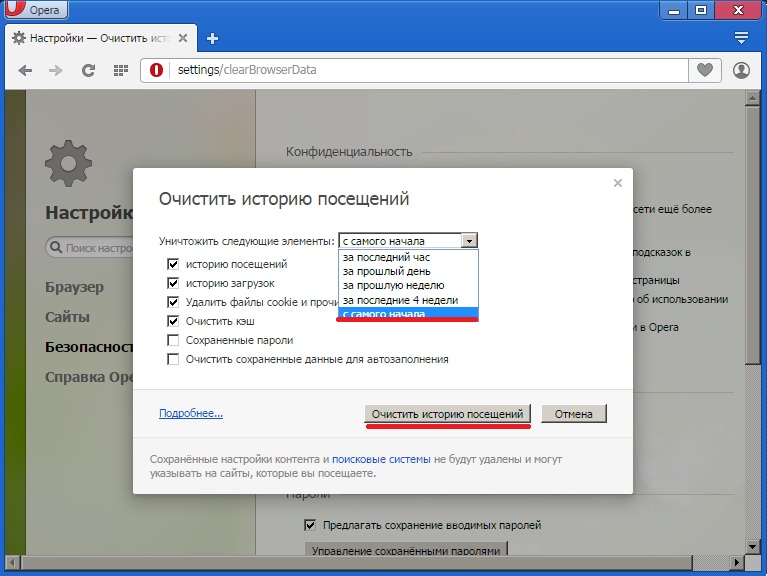


Откройте браузер Mozilla Firefox и нажмите на иконку меню в правом верхнем углу (три горизонтальные линии).

Как очистить, удалить историю, кеш браузеров Chrome, Яндекс, FireFox, Opera, Edge, Internet 📝🔥🌐
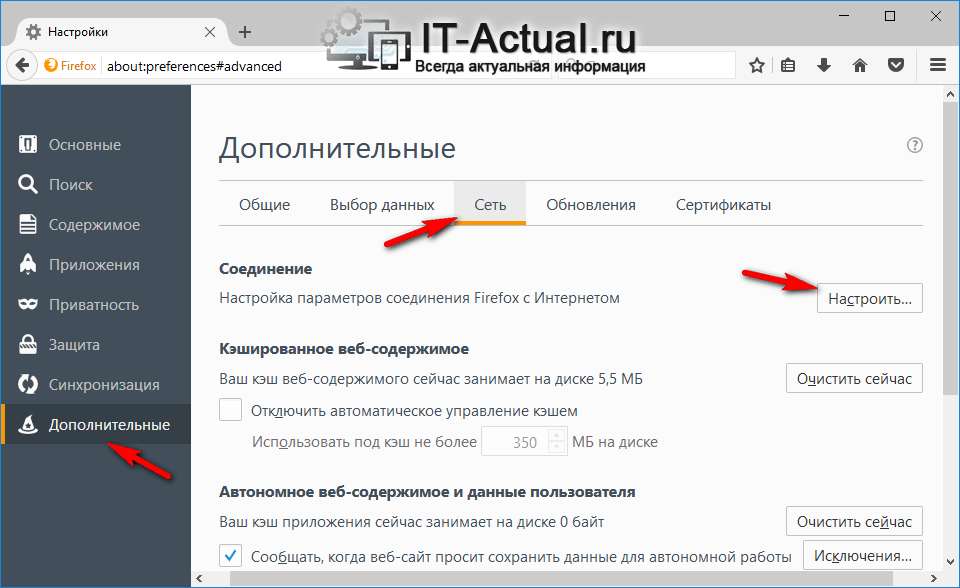

В выпадающем меню выберите Библиотека (Library) и далее История (History).

Как очистить кэш браузера Mozilla aavahrushev.ru удалить историю Firefox
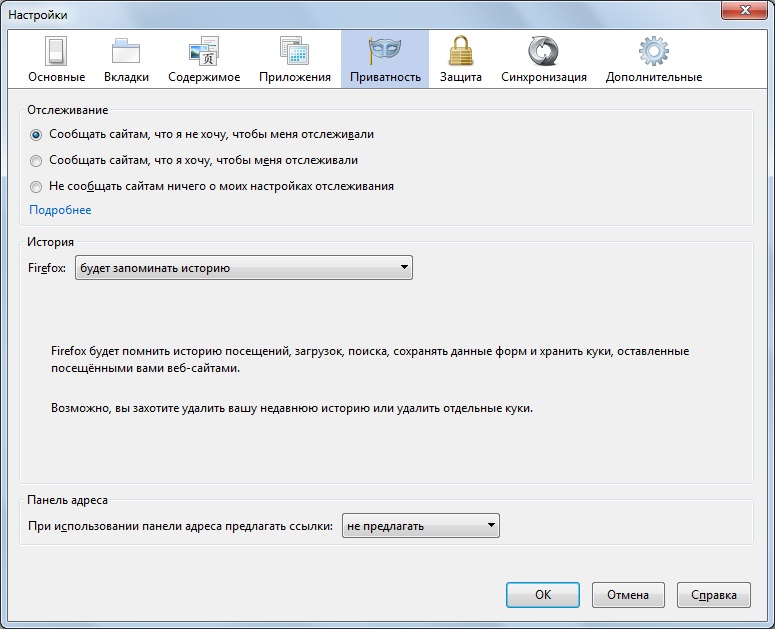
Нажмите на Показать всю историю (Show All History), чтобы открыть окно со списком всех посещенных страниц.

Как очистить историю в Мозиле
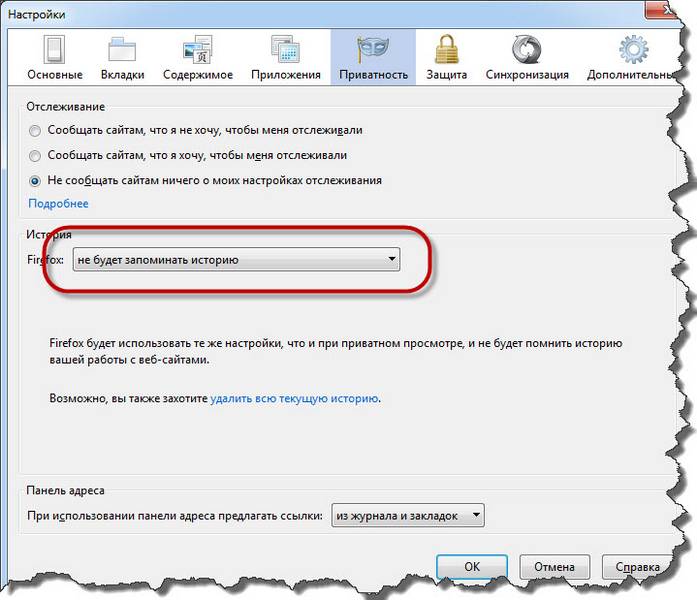
В появившемся окне вы можете использовать поисковую строку для быстрого нахождения нужной записи.

Очистить историю Mozilla Firefox браузер
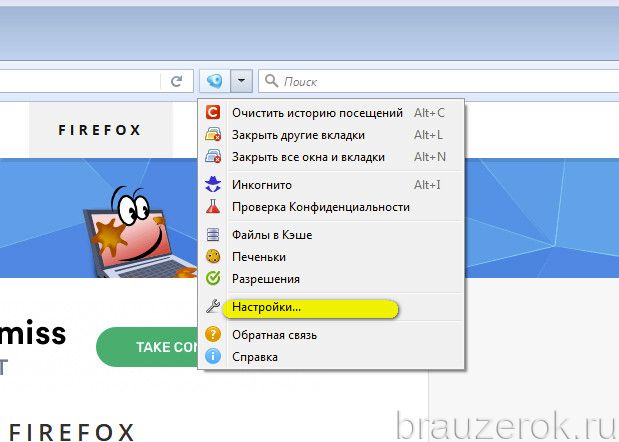
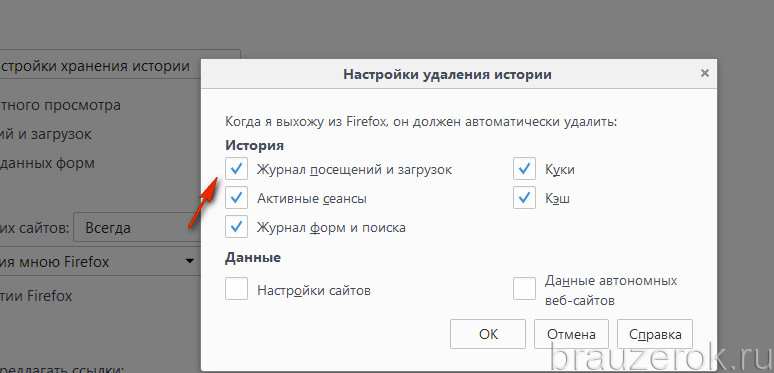
Выберите запись, которую хотите удалить, щелкнув по ней правой кнопкой мыши.

Как удалить историю в Мозиле (Mozilla Firefox)

В контекстном меню выберите Удалить эту страницу (Delete This Page) для удаления отдельной записи.
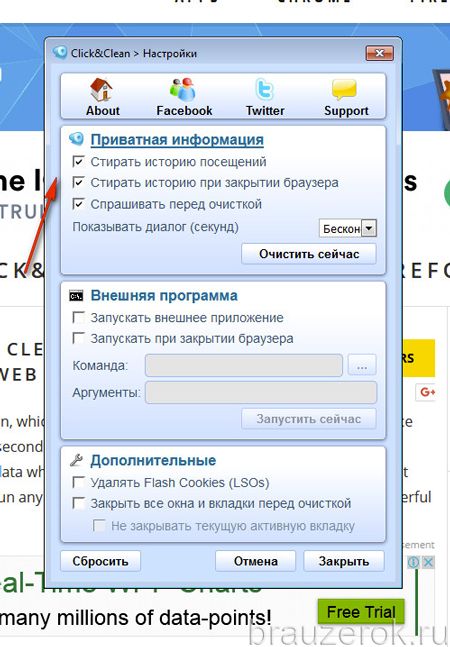
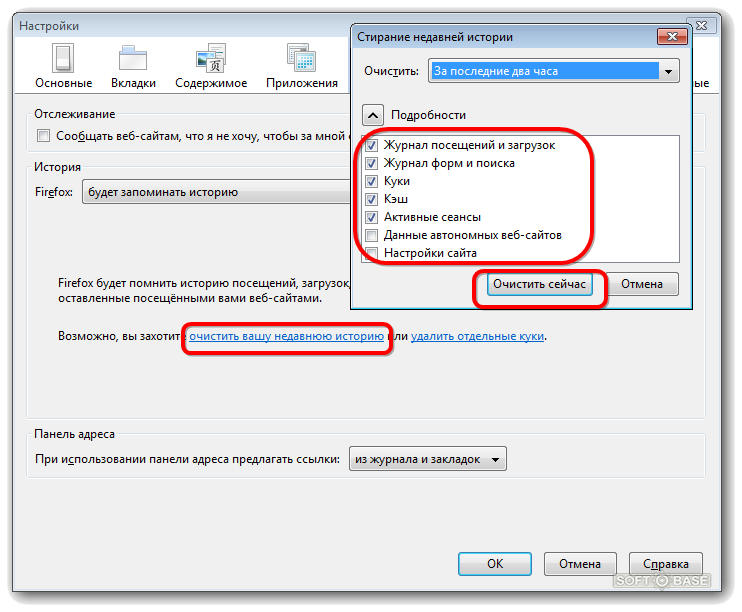
Для удаления нескольких записей зажмите клавишу Ctrl (или Command на Mac) и выберите нужные страницы, затем нажмите правой кнопкой мыши и выберите Удалить (Delete).

Как удалить историю браузера Хром,Мозила,Оpera,IE,Yandex,Safari

Если вы хотите удалить все записи за определенный период, нажмите на кнопку Упорядочить по дате и сайту (Arrange By Date and Site).

Как очистить историю браузера - Opera, Mozilla, Chrome, Яндекс, Edge

Выберите нужный период, щелкнув по нему правой кнопкой мыши, и выберите Удалить (Delete).

Как почистить историю в Firefox для Windows? / Очистка элементов истории
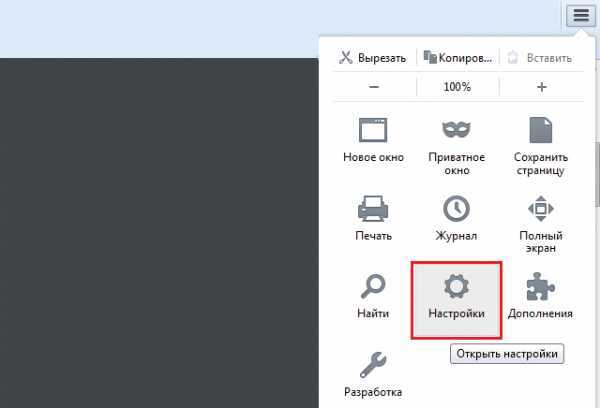
Регулярно очищайте историю браузера для поддержания производительности и защиты вашей конфиденциальности.

Как очистить историю браузера Мазила (Mozilla Firefox)
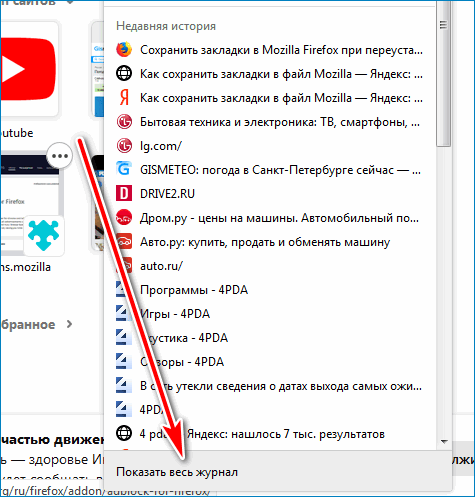

Как в Mozilla Firefox очистить историю